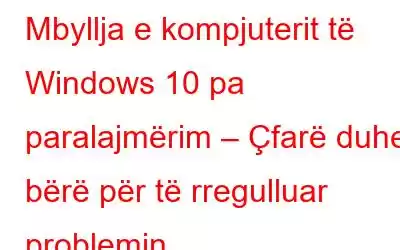“Kompjuteri im vazhdon të fiket vetë. Provova të vendosja një sistem ftohjeje të lëngshme pasi pashë problemet e mbinxehjes. Por asgjë nuk funksionoi për të zgjidhur "çështjen e mbylljes së kompjuterit pa paralajmërim".
Të gjithë ne kemi përjetuar një ose dy mbyllje ose rinisje spontane ndonjëherë. Në shumicën e rasteve, problemi shkaktohet për shkak të një defekti të harduerit ose softuerit. Por në rast se është një ngjarje e izoluar, ne as nuk e mendojmë shumë. Por supozoni se i njëjti skenar ka ndodhur disa herë. Në këtë rast, ju sugjerojmë të filloni të ndryshoni disa ndryshime në cilësime dhe të zbatoni këshillat e mëposhtme për të ndaluar mbylljen automatike të kompjuterit.
Por pse një kompjuter fiket pa kërkuar ndonjë paralajmërim?
P.S. Nëse nuk keni shumë kohë për të lexuar të gjithë artikullin, thjesht mund të kaloni seksionin dhe të shikoni Zgjidhjet për të rregulluar problemin: Windows 10 mbyllet pa paralajmërim! (KALO NË PJESA)
Duhet kontrolluar – Si të planifikoni kohëmatësin e mbylljes automatike në Windows 10 dhe 7?
Fikjet e Windows 10 Pa paralajmërim - Metoda më e mirë për të rregulluar problemin! (2020)
Mund të zgjidhësh problemet e bezdisshme "kompjuteri fiket vetë pas disa sekondash".
1. Për të hequr qafe problemin e mbinxehjes
Nëse mendoni se mbinxehja është diçka që mund të shkaktojë një problem me fikjen e rastësishme të kompjuterit, atëherë këtu janë gjërat e mëposhtme që mund të bëni:
- Pastroni rregullisht pluhurin, papastërtitë dhe mbeturinat e tjera.
- Rregulloni problemin e mbingarkesës
- Nëse tifozët e kartës video, tifozët e procesorit funksionojnë keq, por mund të shkaktojnë mbinxehje
- Ndaloni përdorimin e pakujdesshëm të kompjuterit tuaj, si p.sh. mos përdorimin e sistemit në kushte të lagështa, mos ekspozimin ndaj rrezeve të diellit direkte ose grumbulloni ajrin rreth kompjuterit.
2. Ekzekutimi i drejtuesve problematikë
Driferët e gabuar ose të dëmtuar mund të çojnë gjithashtu në problemin e bezdisshëm të mbylljes pa paralajmërim të Windows 10. Për ta zgjidhur këtë, duhet të siguroheni që drejtuesit e pajisjes tuaj të funksionojnë në gjendje të përditësuar. Pra, cila është mënyra më e mirë për të përditësuar drejtuesit në versionet më të fundit dhe më të përputhshme? Përdorni një softuer të dedikuar për përditësuesin e drejtuesve për Windows 10 dhe versione të tjera.
- Përdorni Smart Driver Care për këtë qëllim. Programi profesional është i aftë të instalojë drejtuesit në masë dhe nga burime të besueshme.
- Nga paneli kryesor i kontrollit, klikoni në butonin Fillo Skanimin tani.
- Pasi të përfundojë procesi i skanimit, në ekran do të shfaqet një listë me drejtues të gabuar, të humbur, të dëmtuar, të vjetëruar dhe të papajtueshëm.
- Thjesht klikoni në Përditëso butonin "Të gjitha" për të instaluar versionet më të fundit për të gjithë!
Duhet lexuar: Si të rrisni shpejtësinë e nisjes dhe mbylljes së Windows 10: 9 këshilla
3. Problemet e harduerit
Për të kontrolluar shpejt nëse disku juaj i ngurtë po funksionon në gjendje normale apo jo, bëni sa më poshtë:
- Nga disku juaj lokal > shkoni te Vetitë > Veglat dhe shkoni drejt Kontrollit të Gabimeve.
- Klikoni me të djathtën në butonin Kontrollo ose Windows.
- Nisni vijën e komandës dhe ekzekutoni si administrator.
- Thjesht ekzekutoni rreshti i komandës: CHKDSK /f /r
- Klikoni butonin Enter dhe shkruani Y.
- Shtypni përsëri butonin Enter.
- Pasi të përfundojë procesi, thjesht thjesht shtypni butonin Enter. rinisni sistemin tuaj.
Në rast se e keni rinovuar kompjuterin tuaj së fundmi, provoni të hiqni harduerin dhe kontrolloni nëse kompjuteri juaj po funksionon siç duhet. Ju mund ta dini nëse hardueri i ri është përgjegjës për shkaktimin e problemeve të papajtueshmërisë dhe sjelljen e problemeve "kompjuteri fiket vetë pas disa sekondash".
4. Infeksionet e softuerit keqdashës
Nëse kompjuteri juaj po sillet me kokëfortësi dhe po mbyllet rastësisht pa kërkuar ndonjë paralajmërim, mund të ketë mundësi të ndodhë për shkak të një virusi ose infeksioni malware. Ndërsa Windows Defender, mjeti i integruar i sigurisë së sistemit, mund t'ju ndihmojë të zbuloni dhe rregulloni kërcënimet e zakonshme. Por basti më i mirë për të mbajtur sistemin tuaj të mbrojtur nga të gjitha llojet e zbrazëtirave të sigurisë është të përdorni softuer të dedikuar antivirus.
Përdorni Systweak Antivirus për të mbajtur kompjuterin tuaj Windows të mbrojtur nga të gjitha llojet e viruseve, adware, spyware, kalë trojan & përmbajtje me qëllim të keq. Zgjidhja e sigurisë jo vetëm që jep mbrojtje në kohë reale, por gjithashtu ofron një rritje të konsiderueshme të performancës pas çdo skanimi. Për më tepër, ai madje ofron një shtesë të bllokuesit të reklamave që ju ndihmon të shfletoni ueb-in në mënyrë të sigurt dhe të sigurt.
5. Dështimi i softuerit
Nëse kompjuteri juaj ka probleme me disa lloje të problemeve të softuerit, padyshim që mund të shkaktojë mbylljen e rastësishme të kompjuterit poshtë çështjeve. Kjo mund të ndodhë për shkak të skedarëve të sistemit të dëmtuar ose të humbur, skedarëve të padëshiruar, problemeve të regjistrit, aplikacioneve problematike etj.
Megjithëse mund t'i gjeni dhe rregulloni manualisht problemet individualisht, mund të jetë një proces që kërkon kohë. . Plus, nëse bëhet gabimisht, mund të çojë në një sërë çështjesh. Prandaj, basti më i mirë për të zgjidhur të gjitha çështjet e lartpërmendura me një hap është duke marrë ndihmën e një mjeti të besueshëm të pastrimit dhe optimizimit të kompjuterit, si Optimizeri i Avancuar i Sistemit. Softueri Windows ofron module të ndryshme që e bëjnë pastrimin, optimizimin dhe mbrojtjen e sistemit një proces pa probleme. Qoftë riparimi i skedarëve të dëmtuar të regjistrit ose pastrimi i mbeturinave dhe çinstalimi i programeve problematike në masë. Optimizeri i avancuar i sistemit mund t'i kryejë të gjitha detyrat me një hap!
6. Probleme me baterinë
Me kalimin e kohës, bateritë e laptopëve mund të hasin në një sërë problemesh. Pra, në rast se laptopi juaj vazhdon të fiket pa shfaqur asnjë kërkesë ose paralajmërim, bateria e laptopit mund të jetë përgjegjëse për të gjithë rastin. Prandaj, mendoni të zëvendësoni baterinë tuaj të vjetër me një të re. Gjithashtu, sigurohuni që bateria e re të plotësojë të gjitha kërkesat e laptopit tuaj.
Shpresojmë që ky udhëzues t'ju ndihmojë të eliminoni problemin e padëshiruar të "fikjes së kompjuterit vetë pas disa sekondash". Ndani përvojën tuaj gjatë zgjidhjes së problemeve në seksionin e komenteve më poshtë dhe nëse keni ndonjë sugjerim ose zgjidhje për të rregulluar çështjet e mbylljes së rastësishme në Windows 10, përmendini ato në seksionin e komenteve më poshtë!
Lexo: 0